Avr Studio descărcare
AVR Studio 4 - un mediu profesional de dezvoltare integrat (Integrated Development Environment - IDE), conceput pentru scrierea și depanarea aplicațiilor pentru procesoare AVR în mediul Windows. AVR Studio 4 include un asamblare și un simulator.
În modul simulator de AvrStudio permite programatorului să respecte logica programului, și anume, a se vedea conținutul registrelor, de memorie, porturi, monitorizează echipele de implementare, etc.
Rulați AVRstudio. pentru a crea un nou proiect din aceasta fereastra apasati pe proiect / proiect nou.
fereastra AVRstudio nu diferă de la ferestrele standard, cum ar fi CodeGear Delphi sau fereastra de comandă de serviciu .Sverhu. Stânga: dreapta
2) Fereastra cu codul de asamblare
3) fereastra constituind microcontroler.
În partea de jos a jurnalului de evenimente.
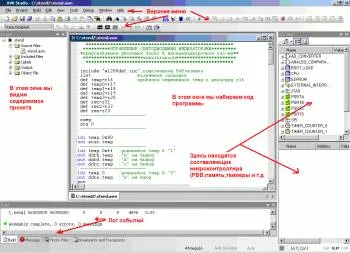
Crearea primului proiect
Pentru o cunoștință mai completă a scrie un program simplu.
Crearea unui nou proiect (meniu de proiect în noul proiect \ sus sau în ecranul de pornire
În noua casetă de tip fereastră de proiect, selectați tipul proiectului Atmel AVR Assembler. Numele proiectului în grafic indică numele noului proiect, în bara de locație, specificați calea către viitorul proiectului (calea nu ar trebui să fie prea lung, nu conțin spații și au un caractere românești), de asemenea, trebuie să bifați folderul Creare (în cazul în care proiectul este creat într-un dosar separat). Faceți clic pe «Finish» .Dacă apăsați «Next». atunci avem pentru a deschide dialogul de selectare a echipamentului, sub care vom scrie un program, dar până în prezent nu avem nevoie.
În primul rând a scrie un program pentru microcontroler Atmega 16. Pentru început va fi de ajuns pentru toate experimentele.
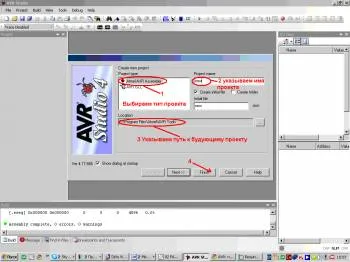
Crearea unui proiect nou
Elaborarea unui dispozitiv care permite de a conduce LED-ul și butonul, apăsând butonul LED-ul trebuie să se aprindă, iar atunci când eliberați pogasnut.S punct de vedere practic este sarcina absolut inutilă, deoarece puteți face fără un microprocesor. Dar, de exemplu, se potrivește perfect.
2) pentru a citi starea butonului, în cazul în care valoarea de pe „logica 0“, LED-ul la lumină, și în cazul în care valoarea de pe „logica 1“, LED-ul se va stinge
3) a reveni la partea de sus a buclei
LDI Rd. K Se încarcă constante în registrul de uz general
în Rd. P Transfer din registrul de intrări-ieșiri la registrul general
out P. Rd Livrare registre de uz general în registru IO
rjmp ramură relativă necondiționat
un registru de uz general (GPR) este notat Rd (receptor) sau Rr (sursa) d unde r și numărul de registru.
registru de intrare-ieșire (BPB) este indicată de P.
Constant K. denotat
includ "m 16 inc def."; biblioteci de conexiune pentru ATmega 16
Lista; includerea în listă
def temp = r 16, definiția registrului principal de lucru
CSEG; selecție segment de cod
ldi temp, 0 x 80, comparator dezactivarea
LDI Temp, 0 x 00, a scrie un zero în registru temp
ddrd afară. temp; scrie zero în acest ddrd (port rd pentru intrare)
LDI temp, 0 xff; 0 scrie în xff registru temp
DDRB afară. înregistrare temp în DDRB (portul rb pentru ieșire); temp
PORTB afară. temp; înregistrare temp în PORTB (stinge LED)
PORTD afară. temp; înregistrare temp în PORTD (include o rezistență internă)
în temp. pind; citește conținutul portului pd
PORTB afară. temp; a transmis un port de pb
rjmp Metka, du-te pe o etichetă în partea de sus a buclei
După scrierea programului, este necesar să se realizeze, pentru a face acest lucru aveți nevoie pentru a deschide fila AvrStudio din meniul de sus și faceți clic pe Construi pentru a construi din nou, sau puteți utiliza un F fierbinte cheie 7.
După compilare, în cazul în care programul este scris corect în jurnalul de evenimente, vom vedea un mesaj:
"ansamblu complet, 0 erori. 0 avertismente".
Acum vom merge la dosarul cu proiectul nostru și vom vedea că un număr de fișiere, dar avem nevoie de doar două: 1) fișier cu extensia. asm. există de fapt, este o sursă de programmy.2) extensie de fișier. hex - compilat cod mașină (care este cusut, și microprocesorul).
Verificați programul nostru în acțiune pentru acest lucru în Proteus va colecta un simplu circuit.
Componentele necesare: ATmega 16, buton. Led - verde. pământul (sol), și o sursă de tensiune (alimentare +5 v).

Schema pentru software-ul de testare
Când ne-am adunat schema, trebuie să descărcați HEX-fișier în microcontroler pentru a face acest lucru, faceți clic pe butonul din dreapta al mouse-ului pe MCU și selectați Editare proprietăți (Editare Proprietăți), vom găsi un fișier de program șir de caractere și specificați în ea drumul spre al nostru. hex. până când nu mai este nevoie să se schimbe nimic.
După aceasta, executați de simulare și apăsați butonul (butonul), LED-ul ar trebui să schimbe starea.
Având în vedere că programul am gestiona întregul porturile fără a schimba programul, vă puteți conecta la portul PD opt butoane și PB portul opt LED-uri.

Schema 8 LED-uri
Programul AvrStudio în modul de depanare
Principalele funcții sunt AvrStudio de proiectare funcție și funcția de depanare pentru microcontrolere Atmel. Odată cu dezvoltarea funcției am văzut deja, acum este modul de depanare a alerga.
1) Run AvrStudio (în cazul în care nu a început încă)
2) Crearea unui nou proiect
3) Scrieti un program simplu pentru ATmega 16, și compilați-l
; Un exemplu de program de emulare AvrStudio
includ "m 16 inc def."; bibliotecă de conectare
Lista; includerea în listă
def temp 0 = r 16, determinarea registrelor de lucru
3 def temp = r 19
ldi temp 0.0 x 00, zero, scris în registru temp 0
ldi temp 0.0 xff; 0 xff scriere în registrul temp 0
ldi temp 1,0 x 00; scrie un zero în registrul temp 1
ldi temp 1,0 Xaa; 0 Xaa scrie în registru temp 1
ldi temp 2,0 x 00, scrie un zero în registru temp 2
ldi temp 2.0 Xcc; 0 Xcc scriere în registrul temp 2
ldi temp 3,0 x 00, zero, scrisă în registrul temp 3
3 mov temp, temp 2, transfer de date de la temp 2 d temp 3
rjmp Metka, se mută la index
Pentru a face acest lucru, deschideți fila Debug din meniul de sus și selectați selectați platformă și dispozitiv ..., apoi selectați simulatorul platforma AVR dorit și dispozitivul ATmega 16, și apoi faceți clic pe lângă Finish.
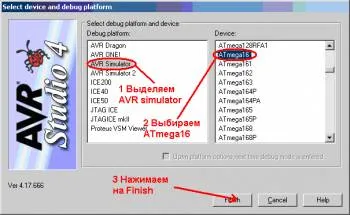
5) Rulați emularea făcând clic pe Start depanare în aceeași filă Debug.
* Emulation in AvrStudio - executarea comenzilor pas cu abilitatea de a controla executarea lor direct în structura procesorului.
În opinia I / O, puteți monitoriza starea de porturi, memorie, etc. Procesoare într-o cutie pentru a vedea cum se schimba valorile registrelor și să monitorizeze procesul de emulare ... Săgeata galbenă aflată în partea stângă a comenzii arată că această echipă va fi executat la următorul pas de simulare.
6) Pentru a începe programul, pentru a face acest lucru, faceți clic pe Pătrunderea (F 11), în fila Debug

Apoi, este de până la tine, combinând Proteus și AvrStudio pot învăța repede cum să se proiecteze dispozitive electronice pe care și vreau.
Problemele discutate la forum
Descărcați Proteus aici
Avr Studio descărcare aici